Comment caster son écran iPhone sur PC/Mac
Est-ce possible de caster l’écran d’iPhone sur PC ? Une question pour laquelle plusieurs utilisateurs cherchent une réponse. La bonne nouvelle est que vous pouvez le faire. Jetez un coup d’œil afin d’obtenir la solution.
L’iPhone est un appareil mobile extraordinaire. Il connaît beaucoup de succès à travers le monde et surtout chez les jeunes. Mais à l’instar de ses confrères, il souffre d’un point faible : son écran relativement petit. Malgré sa qualité d’affichage étincelante et ses couleurs vifs, son utilisation reste un peu limitée.
En ce moment, des utilisateurs prennet Chromecast – un appareil lecteur de flux multimédias; autrement-dit il vous aide de caster l’écran iPhone. Toutefois, c’est un peu compliqué à manipuler pour les débutants électroniques, car il doit installer le câble HDMI et vous devez avoir un téléviseur avec un port HDMI. Ce n’est pas encore terminé, vous devez toujours télécharger une application appelée Google Home pour fonctionner sur votre iPhone ou iPad.
Regarder un long extrait ou faire un appel vidéo sont des actions qui nécessitent de la concentration visuelle. Et ceci pourrait gêner certains utilisateurs. Ils peuvent même abandonner leurs téléphones pour des tablettes ou autre. Cette fois-ci, nous vous révélons la solution de ce dilemme – AnyMiro, l’outil idéal pour caster l’écran de l’iPhone sur l’ordinateur.
Outil dont vous avez besoin
AnyMiro est un outil qui répond à la question comment caster son écran iPhone sur PC ou Mac. Compatible avec AirPlay, et différent d’autres outils compliqués, il vous suffit de préparer votre ordinateur/AirPlay et AnyMiro pourcaster l’écran iPhone ou diffuser la vidéo sur votre iPhone en 1 clic.
Encore plus, vous avez la possibilité de partager l’écran des appareils Android sur un ordinateur. Le logiciel propose plusieurs autres services en relation directe avec votre iPhone. Pour les découvrir, nous vous recommandons de télécharger AnyMiro.
Comment recopier son écran iPhone sur PC/Mac avec câble USB
- Exécutez AnyMiro sur votre ordinateur PC/Mac > Cliquez sur le bouton iOS/iPadOS.
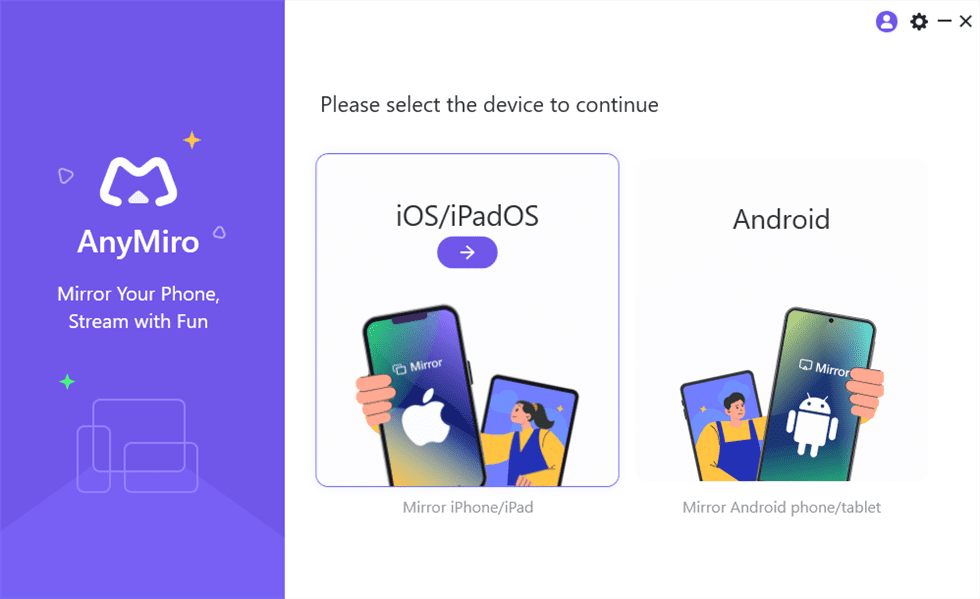
Choisissez iOS/iPad OS
- Sélectionnez la connexion via un câble USB ou via WIFI

Choisissez Connecter via USB
- Cliquez sur Faire confiance sur votre iPhone
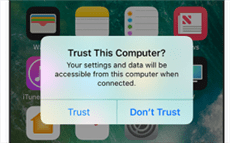
Cliquez sur Faire confiance
- Castez l’écran iPhone sur PC/mac avec succèes
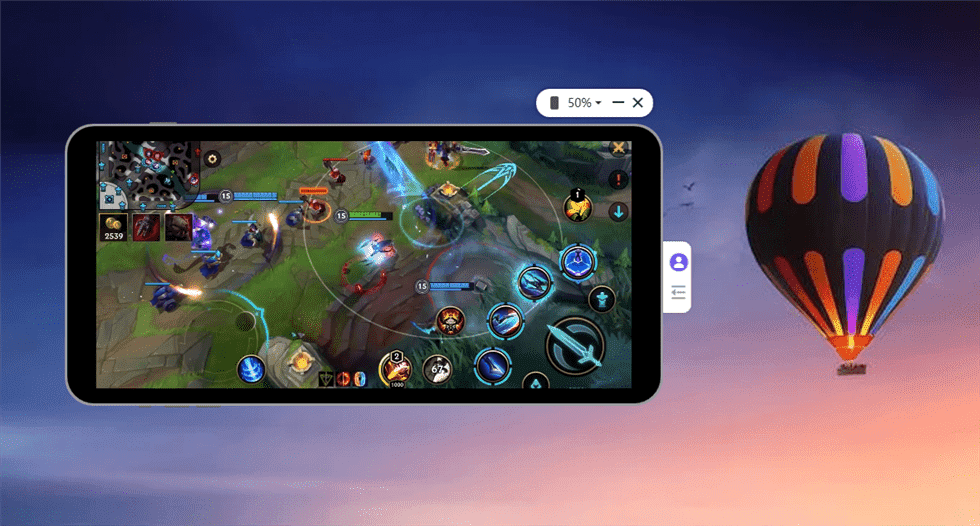
Partage écran terminé
Conclusion
C’est donc une solution à la fois simple et efficace. AnyMiro est l’outil idéal pour caster l’écran d’iPhone sur ordinateur. Nous vous invitons à télécharger ce logiciel. II vous sera certainement d’une grande utilité.
AnyMiro – Caster l’écran iPhone sur PC
- Il vous permet de caster l’écran iPhone sur PC/Mac en quelques étapes.
- Vous pouvez recopier l’écran Android sur PC avec câble USB ou via Wifi sans fil.
- Compatible avec iPhone, iPad et même Android.
Télécharger pour Win100% propre et sécuritaire
Télécharger pour Mac100% propre et sécuritaire
Téléchargement Gratuit * 100% propre et sécuritaire
Questions liées aux produits ? Contactez l'équipe Support à trouver une solution >





